
Želite li pretvoriti video u animirani GIF? GIF-ovi su postali vrlo popularan alat na društvenim mrežama, web stranicama i drugim digitalnim platformama. Oni su vrlo zabavan i kreativan način za dijeljenje trenutaka, izražavanje emocija ili stvaranje memeova. Zatim objašnjavamo kako brzo i jednostavno napraviti GIF iz videozapisa sa svog mobitela ili računala.
Procedura izrade GIF-a od videa vrlo je jednostavna i ne zahtijeva posebne vještine.. Sve što trebate je imati video koji želite transformirati u GIF. To može biti video koji ste sami snimili, koji ste preuzeli s interneta ili pronašli na platformi poput YouTubea ili TikToka. Nakon toga, sve što trebate učiniti je prenijeti video u program ili platformu kako biste izrezali i uredili fragment koji će postati GIF. Konačno, nakon preuzimanja nove datoteke, možete je podijeliti u aplikacijama za razmjenu poruka, društvenim mrežama i drugima.
Kako od videa napraviti GIF?
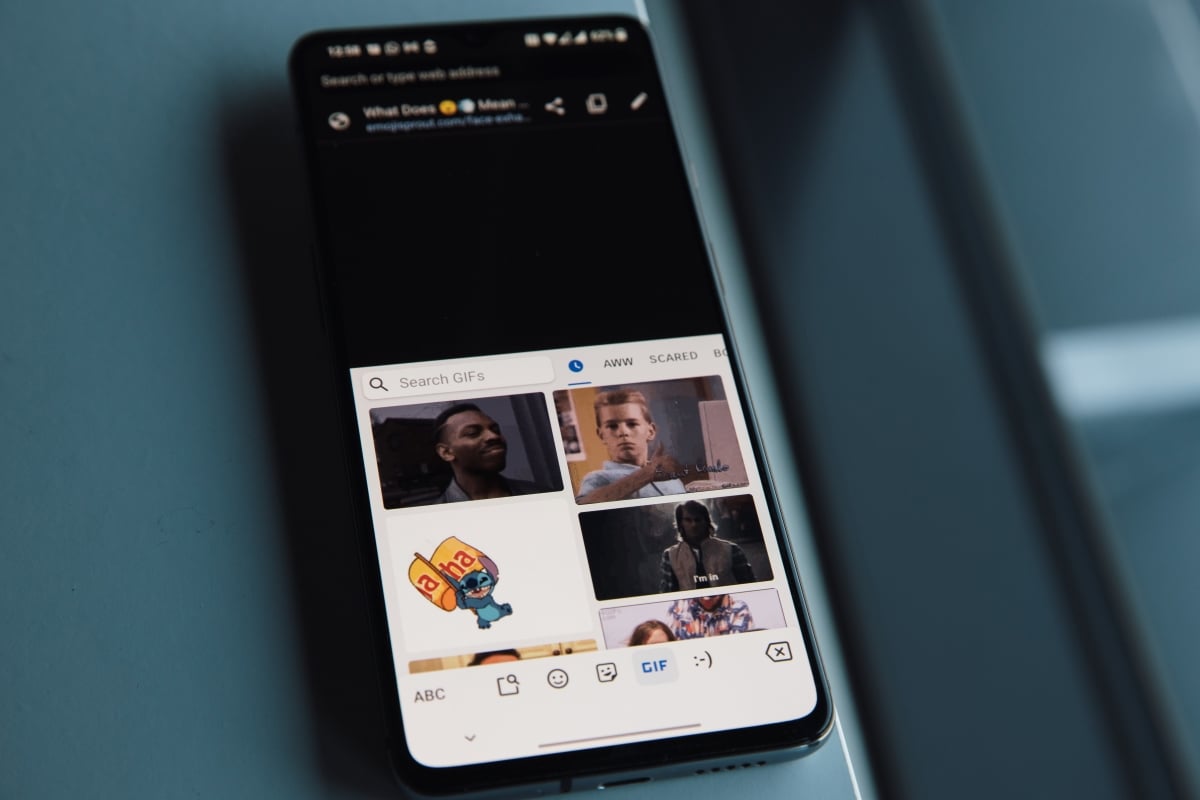
jednostavnim riječima, GIF je video isječak ili niz slika koji se ponavlja u petlji, s prosječnim trajanjem od pet sekundi. Ove su datoteke vrlo korisne za izražavanje svih vrsta ideja, emocija i osjećaja ili jednostavno za nasmijavanje ljudi. Budući da su GIF-ovi postali toliko popularni, postoje razne web stranice i programi za njihovu brzu i jednostavnu izradu.
Sada, bez obzira koji alat odaberete za izradu vlastitih GIF-ova, postupak koji treba slijediti je u osnovi isti. Sljedeći, Na jednostavan način objašnjavamo kako od videa napraviti GIF. Kasnije ćemo vidjeti koje su glavne web stranice i mobilne aplikacije za pretvaranje bilo kojeg videa u zabavan i originalan GIF.
Koraci za izradu GIF-a iz videozapisa
- Prvi korak je odaberite video koji želite pretvoriti u GIF. To može biti video koji ste sami ocijenili ili onaj koji ste preuzeli s interneta. U svakom slučaju, važno je da budete sigurni da ima format koji je kompatibilan s alatom koji ćete koristiti. Najčešći formati su MP4, AVI, MOV ili WebM.
- Drugi korak je odaberite alat ili aplikaciju koju ćete koristiti za pretvaranje videa u GIF. Većina stranica i programa za izradu GIF-ova ima različite funkcije za uređivanje video klikova, izradu naljepnica i druge opcije. U ovom slučaju, zanima nas lociranje funkcije "Video to GIF".
- Sad moraš prenesite videozapis u odabrani alat za obrezivanje i uređivanje. To možete učiniti na različite načine: povlačenjem datoteke s računala, klikom na gumb "Odaberi datoteku" ili kopiranjem URL-a videozapisa ako ga hostirate na web-mjestu poput YouTubea ili Vimea.
- Nakon što prenesete videozapis, morate pričekati da se učita i prikaže pregled. Vrijeme je da izradite GIF odabirom fragmenta videozapisa koji želite snimiti. Da biste to učinili, morate koristiti dva markera na vremenskoj traci za definiranje početka i kraja reprodukcije. Ovdje također možete odabrati brzinu i veličinu koju želite dodijeliti GIF-u.
- Kada ste sve postavili prema svojim željama, kliknite gumb "Pretvori u GIF".. Morat ćete malo pričekati dok se ne obradi u video i generira GIF.
- Spreman! Već imate svoj animirani GIF iz videa, koji možete preuzeti na svoje računalo ili podijeliti na svojim društvenim mrežama.
Online platforme za izradu GIF-a iz videa
Sada da vidimo što su glavne platforme i web stranice koje možete koristiti za izradu GIF-a iz videa. Neki od ovih alata omogućuju vam stvaranje GIF-ova i drugih digitalnih datoteka izvrsne kvalitete i rezolucije. Osim toga, većina uključuje funkcije za uređivanje GIF-a i dodavanje efekata, teksta, pozadine, slojeva i drugih značajki kako bi rezultat bio originalan. Pogledajmo glavne online platforme za izradu GIF-ova.
Giphy
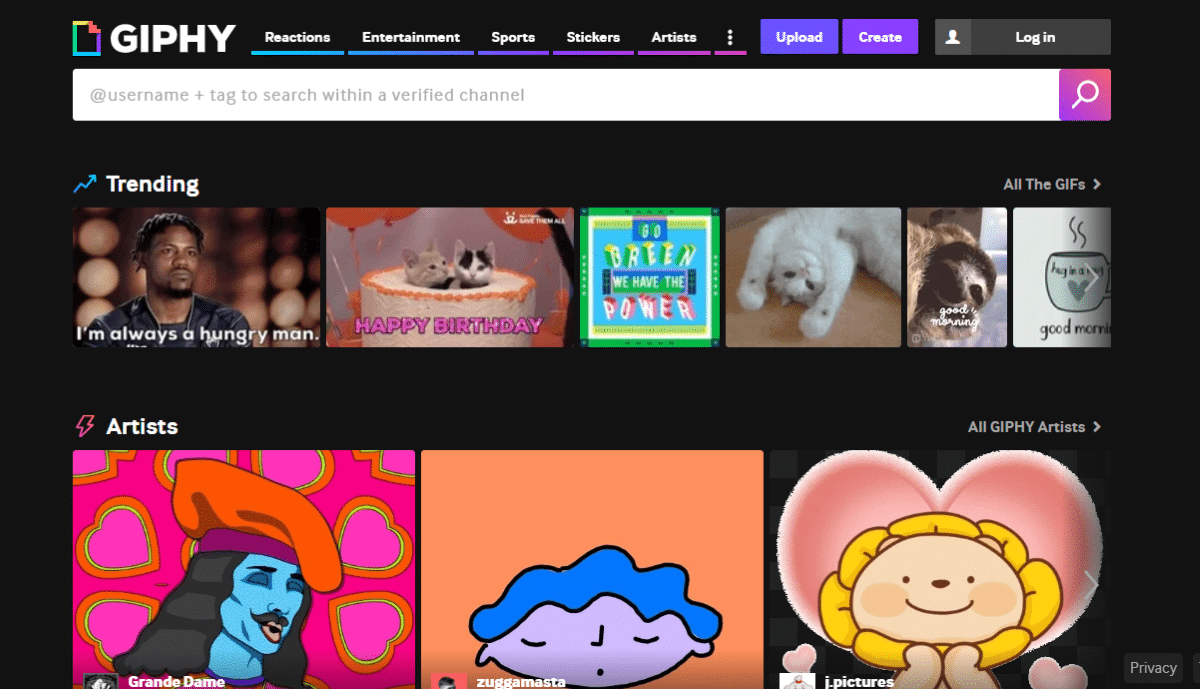
Giphy je web stranica koja daje pristup ogromnoj količini GIF-ova za preuzimanje, kao i mogućnost izrade vlastitih kreacija iz videa i fotografija. Platforma je vrlo intuitivna i ima alate za uređivanje za dodavanje teksta i drugih efekata GIF-ovima. Također vam omogućuje unos URL-a videozapisa i njegovo izravno uređivanje.
GIF-ovi.com
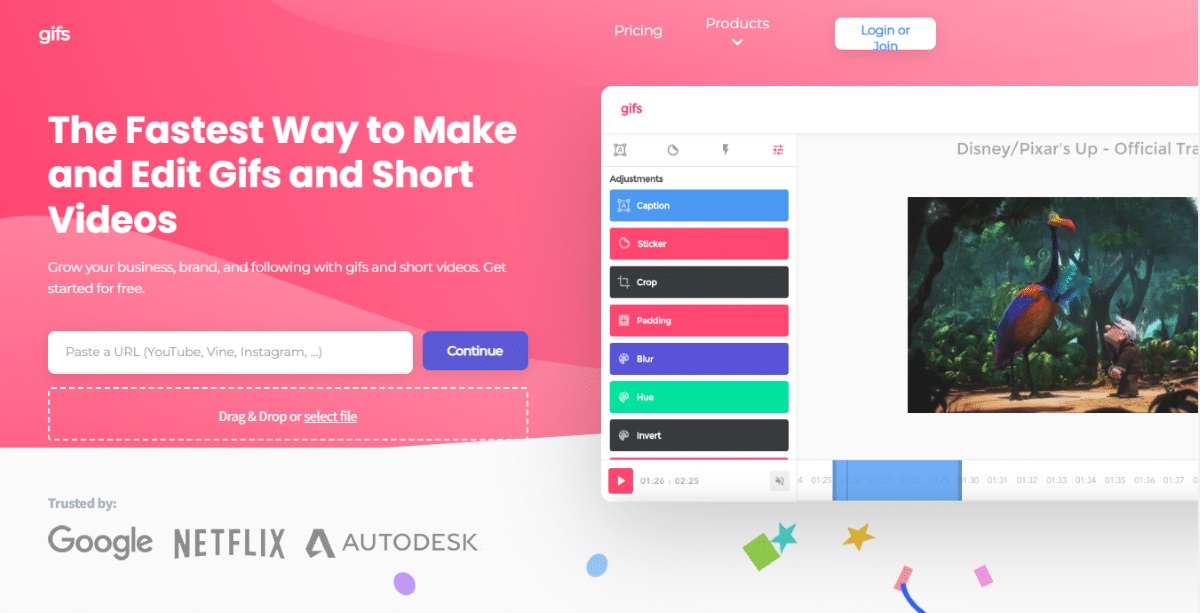
Gifs.com još je jedan online alat koji možete koristiti za stvaranje GIF-a iz svojih omiljenih videozapisa. Stranica je vrlo prijateljska i jednostavna, i ne morate se registrirati da biste ga počeli koristiti. Međutim, ako želite izvući maksimum iz svih njegovih opcija, najbolje je nadograditi na verziju koja se plaća.
Imgflip
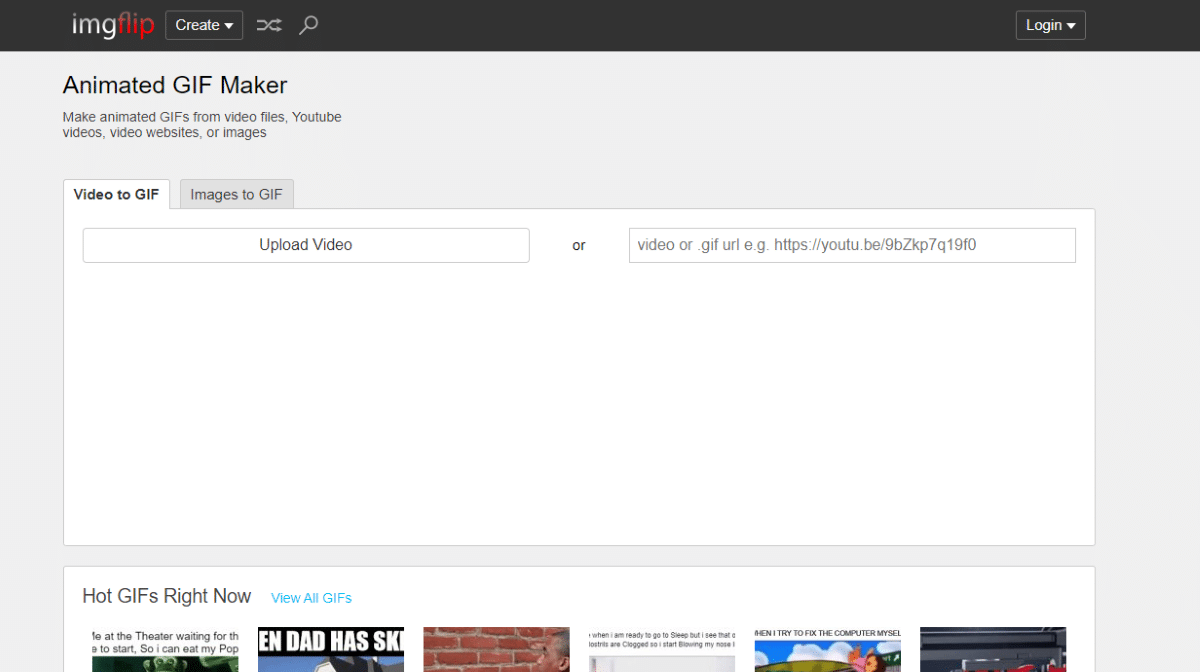
En Imgflip Također možete brzo i jednostavno izraditi animirane GIF-ove iz videozapisa ili slika. Stranica je puno minimalističkija od prethodne dvije, ali jednako učinkovita. Također ćete pronaći izbor najistaknutijih GIF-ova u ovom trenutku, s mogućnošću preuzimanja ili dijeljenja izravno sa stranice.
Aplikacije i programi za izradu GIF-a iz videozapisa

Nadalje, Ako ste profesionalac u digitalnom marketingu ili grafičkom dizajnu i želite uključiti GIF-ove u svoje projekte, trebali biste koristiti aplikaciju ili program za njihovu izradu. Ovo je najbolji način za izradu visokokvalitetnih, originalnih i atraktivnih GIF-ova. Možete izraditi GIF-ove iz videozapisa sa svog mobitela ili računala pomoću nekih od sljedećih programa i aplikacija.
- Photoshop. Ovo je jedan od najprofesionalnijih programa za stvaranje i uređivanje videozapisa, slika, GIF-ova i mnogih drugih audiovizualnih datoteka. Samim time radi se o više-manje kompliciranom programu za korištenje i s mogućnostima plaćanja.
- Filmora. Filmora je izvrsna alternativa Photoshopu koja vam omogućuje stvaranje videozapisa i njihovu prilagodbu s brojnim značajkama za uređivanje. Ovaj program je dostupan za Windows i Mac uređaje.
- morfin. Ovo je jedna od najboljih aplikacija za stvaranje GIF-ova iz videozapisa i slika. Upotrijebite umjetnu inteligenciju za uređivanje i prilagodbu prema svojim željama. Aplikacija također uključuje galeriju s desecima popularnih GIF-ova i videoisječaka koje možete koristiti za izradu animiranog GIF-a.